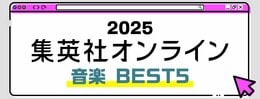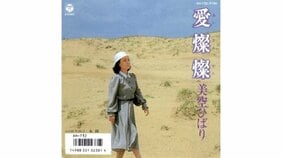折れ線グラフはマーカーを使おう
見栄えやデザインは、個々人の感性によるところも大きい。ただ、そうした感性に依存するのではなく、誰でもすぐに使えるエクセルの機能のうち、最低限これだけはやってみてほしいというものを中園さんは紹介する。
「折れ線グラフのマーカー(値の部分に使う丸などの印)は大事だと思います。マーカーを付けるだけでも見え方がだいぶ変わります。あと、データを範囲指定して自動的に生成されるグラフだと、縦軸の数字に沿って薄い横線が入りますよね。これを全部消すとスッキリします。折れ線グラフだったら、マーカーに数値を付けることができるので、毎回わざわざ縦軸の数字を見なくても済みます」
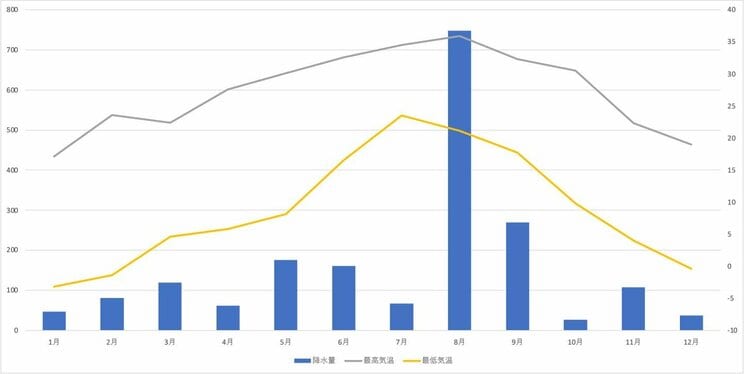
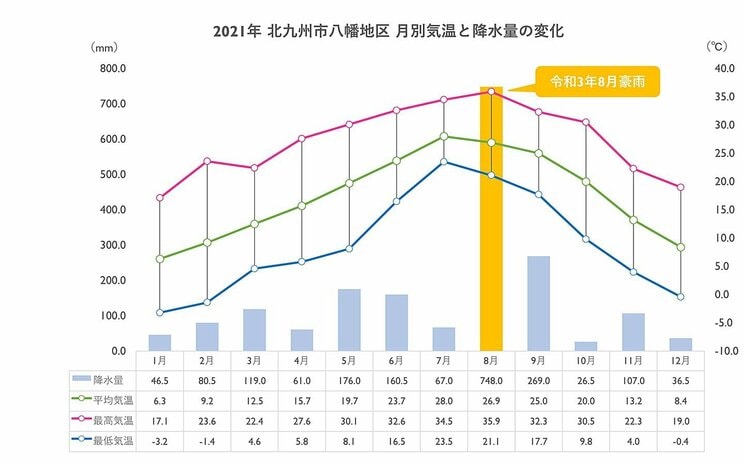
中園さんは続ける。
「その中で注目させたい数値のサイズを大きくしたり、太字にしたりする工夫はすごくいいと思います」。
ただし、フォントサイズや色の種類には注意が必要で、多用すればいいというものではない。中園さんが使うのはせいぜい2、3色。フォントサイズは、タイトルを一番大きくして、数値は基本的にそろえる。上述したように、強調したい場合にのみ、その数値だけ他よりも少し拡大したり、太くしたり、色を変えたりする程度だ。
「別に難しいことをやる必要はありません。簡単な工夫で見栄えはずっと良くなるはずです」と中園さんは笑顔でアドバイスする。
見栄えを良くしようと考えて、ついついグラフにいろいろな表現を盛り込みすぎになるが、逆に演出を抑えてシンプルに描くのが、中園流グラフ術の極意である。